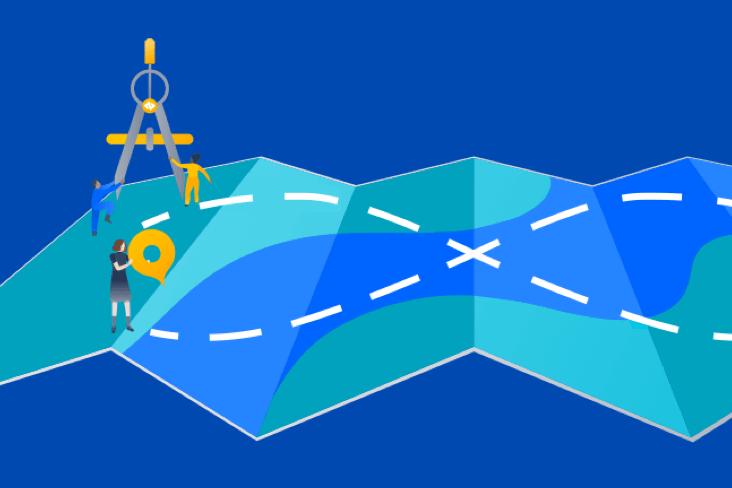So erstellst und verwaltest du Testfälle mit Xray und Jira

Sergio Freire
Head of Solution Architecture and Testing Advocacy, Xray
Schrittweise Anweisungen zum Schreiben, Spezifizieren, Organisieren und Ausführen von Testfällen
Zeit
Lesedauer: 8 Minuten. In einer Sitzung abgeschlossen (zwei Stunden)
Zielpublikum
Du kennst Xray Test Management noch nicht. Du hast ein Projekt erstellt und möchtest erfahren, wie man Testfälle schreibt, spezifiziert, organisiert und ausführt.
Voraussetzungen
Du hast Xray in deiner Jira-Instanz installiert. Lege hier mit Xray für Jira los.
Du hast Xray erstellt oder zu deinem Projekt hinzugefügt.
Du hast ein aktives Jira-Projekt mit installierter und konfigurierter GitLab-Anwendung. Lege hier mit Jira los.
Was ist ein Test?
Ein Test ist eine Abstraktion einer Testidee/eines Testszenarios und eine Möglichkeit, um damit verbundene Anforderungen zu überprüfen/zu validieren. Es handelt sich dabei um einen oder mehrere Checks, ein Experiment oder eine Untersuchung mit dem Ziel, Informationen über ein Qualitätsattribut des Testziels zu erhalten.
Ein herkömmlicher, manueller Test beinhaltet eine Abfolge von Schritten, die mit Bedingungen oder Variablen, Testeingaben und erwarteten Ergebnissen verknüpft sind. Er ist dazu gedacht, die Qualität, Leistung und/oder Zuverlässigkeit eines Elements innerhalb eines Systems zu ermitteln.
Normalerweise wird erwartet, dass jede Anforderung oder jede Zielsetzung des Testziels mindestens einen Test besteht.
Ob der Test erfolgreich war, wird durch den Vergleich der erwarteten und der tatsächlichen Ergebnisse bestimmt.
Tests können wie folgt aussehen:
- Skriptbasiert (z. B. Testfall oder automatisierter Test) oder explorativ
- Spezifiziert mit Gherkin (Szenario)
- Manuell oder automatisch ausgeführt
- Abdeckung einer oder mehrerer Anforderungen oder eine Verknüpfung mit diesen
- Wie jeder andere Jira-Vorgangstyp können Tests mit Labeln versehen, priorisiert, Komponenten zugewiesen und kommentiert werden.
Tests und Prüfungen alleine sind noch keine Qualitätsgarantie. Sie geben nur Auskunft über die Qualität.
Eine 100-prozentige Abdeckung ist ein Mythos. Mehr Tests liefern keine zusätzlichen Informationen über die Qualität.
Es ist oft besser, verstärkt auf die Bedenken von Stakeholdern einzugehen, Risiken zu betrachten und Tests basierend auf diesen Metriken zu spezifizieren und durchzuführen.
Es wird immer einige Bugs geben. Deshalb solltest du nachvollziehen können, was den eigentlichen Mehrwert bringt. So kannst du testen, welche Aspekte sich nachteilig darauf auswirken.
Testprozess in Xray
Mit Xray kannst du Tests planen, entwerfen und ausführen sowie Testberichte erstellen. Xray verwendet für diesen Prozess bestimmte Jira-Vorgänge.
In jeder Testphase kannst du die folgenden Vorgänge verwenden:
- Planungsphase: Vorgänge für Testpläne
- Designphase: Die Spezifikation wird mithilfe von Vorbedingungs- und Testvorgangstypen definiert. Die Organisation der Tests kann mit Testsätzen definiert werden.
- Ausführungsphase: Vorgänge für die Testausführung
- Berichtsphase: Vorgänge für die Testausführung einschließlich integrierter Berichte zur Bedarfsabdeckung und benutzerdefinierter Vorgänge mit Jira Software-Tools
Zu Beginn ist es sinnvoll, Tests zu einem kleinen Projekt hinzuzufügen. Du kannst Testvorgänge verwenden, um Tests für deine Anforderungen zu erstellen und ungeplante Ad-hoc-Tests durchzuführen. Hier erfährst du, wie es geht:
Schritt 1: So schreibst und spezifizierst du Tests
Testtypen
Es gibt drei Standardtesttypen:
- Cucumber: Schreiben von Tests in einer vom Unternehmen lesbaren Domäne und einer bestimmten Sprache (Gherkin)
- Generisch: Ein unstrukturierter Test ohne Schritte. Dies ist eine Möglichkeit, herkömmliche automatisierte Tests oder explorative Tests zu abstrahieren und sichtbar zu machen.
- Manuell: Ein herkömmlicher Testfall, der aus einer Liste mit skriptbasierten Schritten besteht
Jeder Testtyp wird auf eine von drei Arten ausgeführt:
- Gherkin
- Unstrukturiert
- Schritte
Aktionen, die du bei Xray-Tests ausführen kannst:
- Erstellen
- Bearbeiten
- Klonen
Erstellen
Gehe folgendermaßen vor, um einen neuen Testvorgang zu erstellen:
Schritt 1: Klicke oben im Bildschirm auf Create (Erstellen), um das Dialogfeld/die Dialogfeldseite Create issue (Vorgang erstellen) zu öffnen.

Schritt 2: Wähle unter Project (Projekt) ein Projekt aus und unter Issue Type (Vorgangstyp) die Option Test (Test).
Schritt 3: Gib unter Summary (Zusammenfassung) eine Zusammenfassung für den Test ein und fülle mindestens alle mit einem Sternchen markierten Pflichtfelder aus.
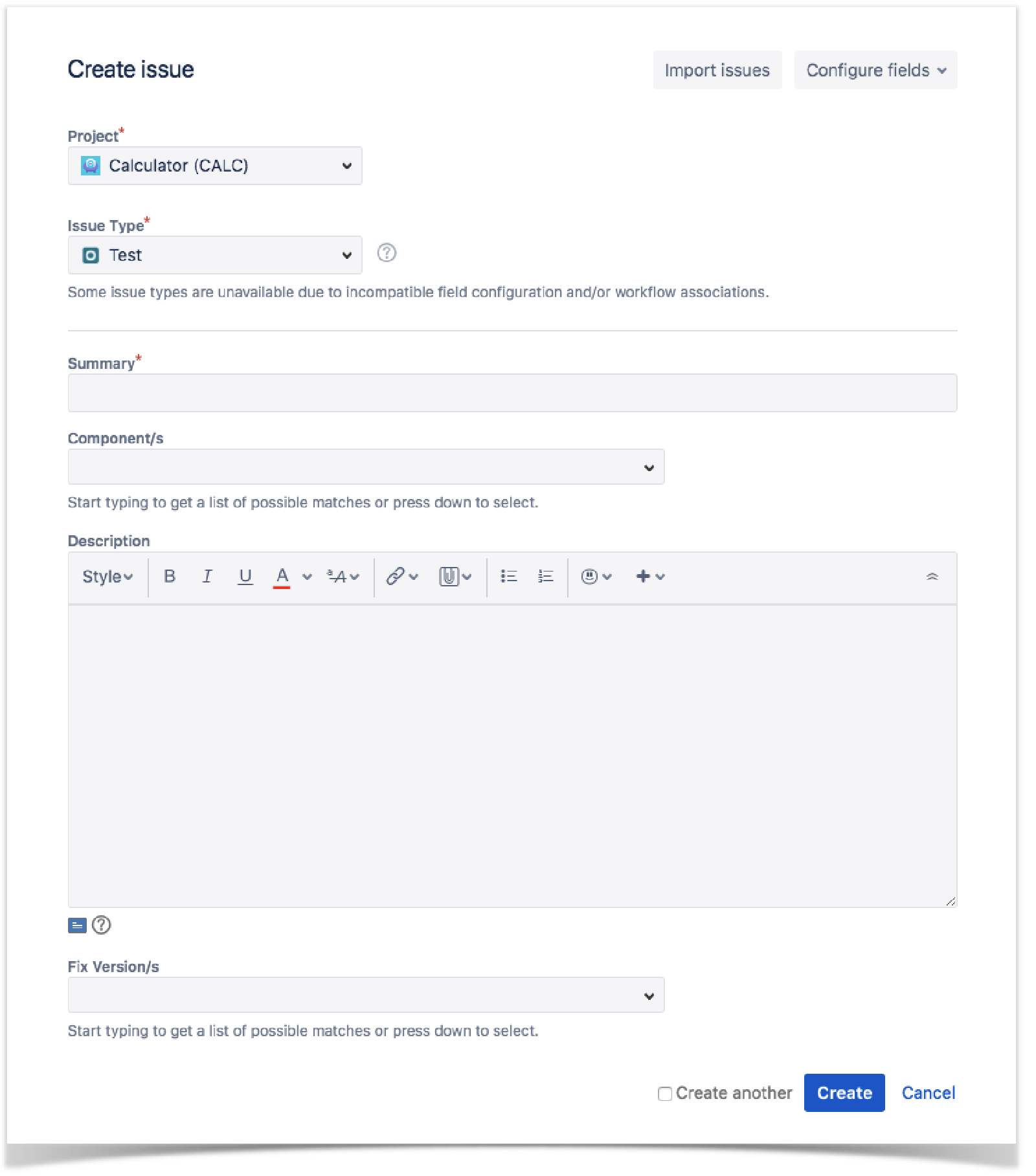
Schritt 4: Wenn du mit deinen Angaben zum Testinhalt zufrieden bist, klicke auf die Schaltfläche Create (Erstellen).
Schritt 2: So organisierst du Tests
Die Organisation von Tests ist ein wichtiger Bestandteil der täglichen Testaktivitäten. Da du möglicherweise mit einer großen Anzahl von Tests beginnen wirst und der Testumfang im Laufe der Zeit zunehmen kann, solltest du Tests auf eine effiziente und effektive Weise organisieren, die zu dir passt.
Xray bietet zwei verschiedene Möglichkeiten, Tests zu organisieren:
- Verwende Vorgänge für Testsätze.
- Verwende das Test-Repository.
Der Testsatz ist eine einfache Möglichkeit, verschiedene Testgruppen zu erstellen, da es sich um eine flache Liste von Tests handelt. Du kannst beliebig viele Testsätze haben und ein Test kann in mehreren Testsätzen enthalten sein. Testsätze sind ideal, wenn du die vollständige Kontrolle über bestimmte Testgruppen behalten möchtest.
Erstellung von Testsätzen
So erstellst du einen neuen Vorgang für Testsätze:
Schritt 1: Klicke oben im Bildschirm auf Create (Erstellen), um das Dialogfeld/die Seite Create issue (Vorgang erstellen) zu öffnen.
Schritt 2: Wähle unter Project (Projekt) ein Projekt aus und unter Issue Type (Vorgangstyp) die Option Test Set (Testsatz).
Schritt 3: Gib unter Summary (Zusammenfassung) eine Zusammenfassung für den Testsatz ein und fülle mindestens alle mit einem Sternchen markierten Felder aus.
Schritt 4: Wenn du mit deinen Angaben zum Testsatz zufrieden bist, klicke auf die Schaltfläche Create (Erstellen).
Das Test-Repository ist eine baumähnliche Organisationsstruktur auf Projektebene. Es ermöglicht dir, Tests hierarchisch in Ordnern und Unterordnern zu organisieren. Dieses Ordnerkonzept ist in einigen Tools üblich und ähnelt der Dateiorganisation im Betriebssystem eines Computers.
Erstellung eines Test-Repositorys
Erstelle für das Test-Repository einen neuen Ordner:
Schritt 1: Klicke auf den übergeordneten Ordner.
Schritt 2: Klicke oben im Ordnerbereich auf das Symbol für Hinzufügen.
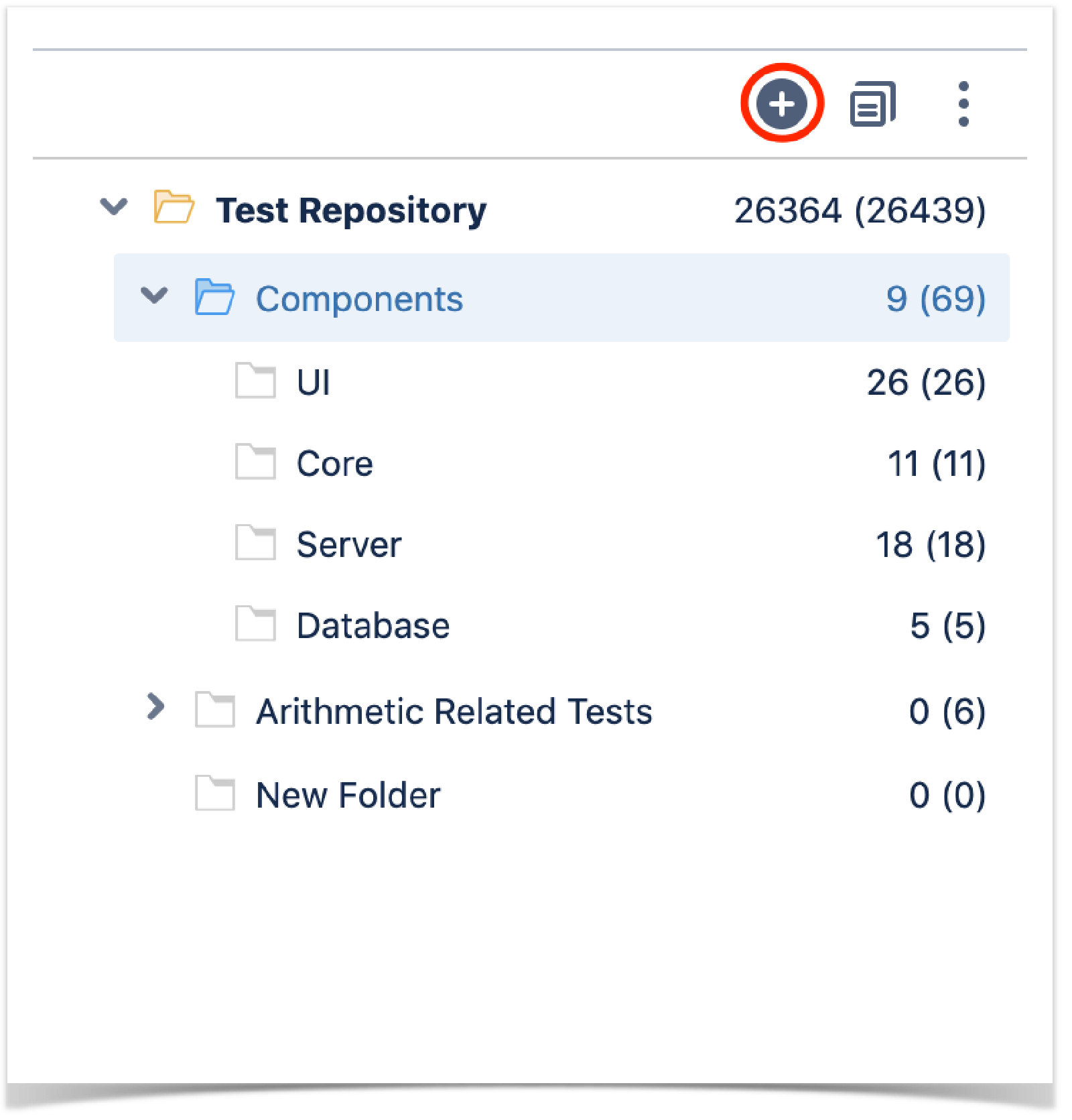
Schritt 3: Gib im Dialogfeld "Create Folder" (Ordner erstellen) den Namen für den Ordner ein.
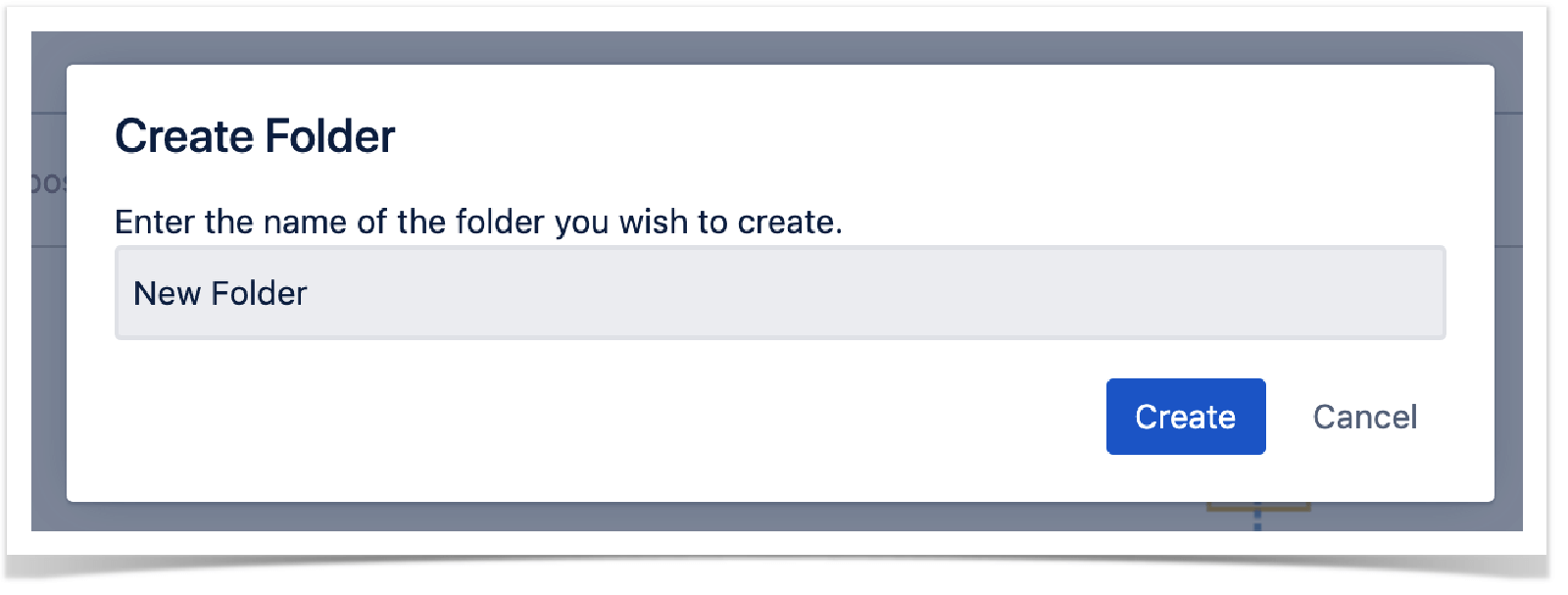
Schritt 4: Klicke auf "Create" (Erstellen), um den Ordner zu erstellen.
Schritt 3: So planst du Tests
Mit der Testplanung kannst du nicht nur deine Teststrategie festlegen, sondern auch die Vorgänge, die du validieren möchtest. Du bestimmst, wie sie validiert werden, ob Tests manuell oder automatisch durchgeführt werden, wie Ressourcen zugewiesen werden und wann Tests von wem ausführt werden.
In Abhängigkeit von mehreren Faktoren möchtest du vielleicht einige Tests priorisieren oder dich auf bestimmte Anforderungen konzentrieren.
Erstellung eines Testplans
So erstellst du einen neuen Vorgang für den Testplan:
Schritt 1: Klicke oben im Bildschirm auf Create (Erstellen), um das Dialogfeld/die Seite Create issue (Vorgang erstellen) zu öffnen, oder drücke die Taste C auf der Tastatur.

Schritt 2: Wähle unter Project (Projekt) ein Projekt aus und unter Issue Type (Vorgangstyp) die Option Test Plan (Testplan).
Schritt 3: Gib unter Summary (Zusammenfassung) eine Zusammenfassung für den Testplan ein und fülle mindestens alle mit einem Sternchen markierten Pflichtfelder aus.
Schritt 4: Wenn du mit deinen Angaben zum Testplan zufrieden bist, klicke auf die Schaltfläche Create (Erstellen).
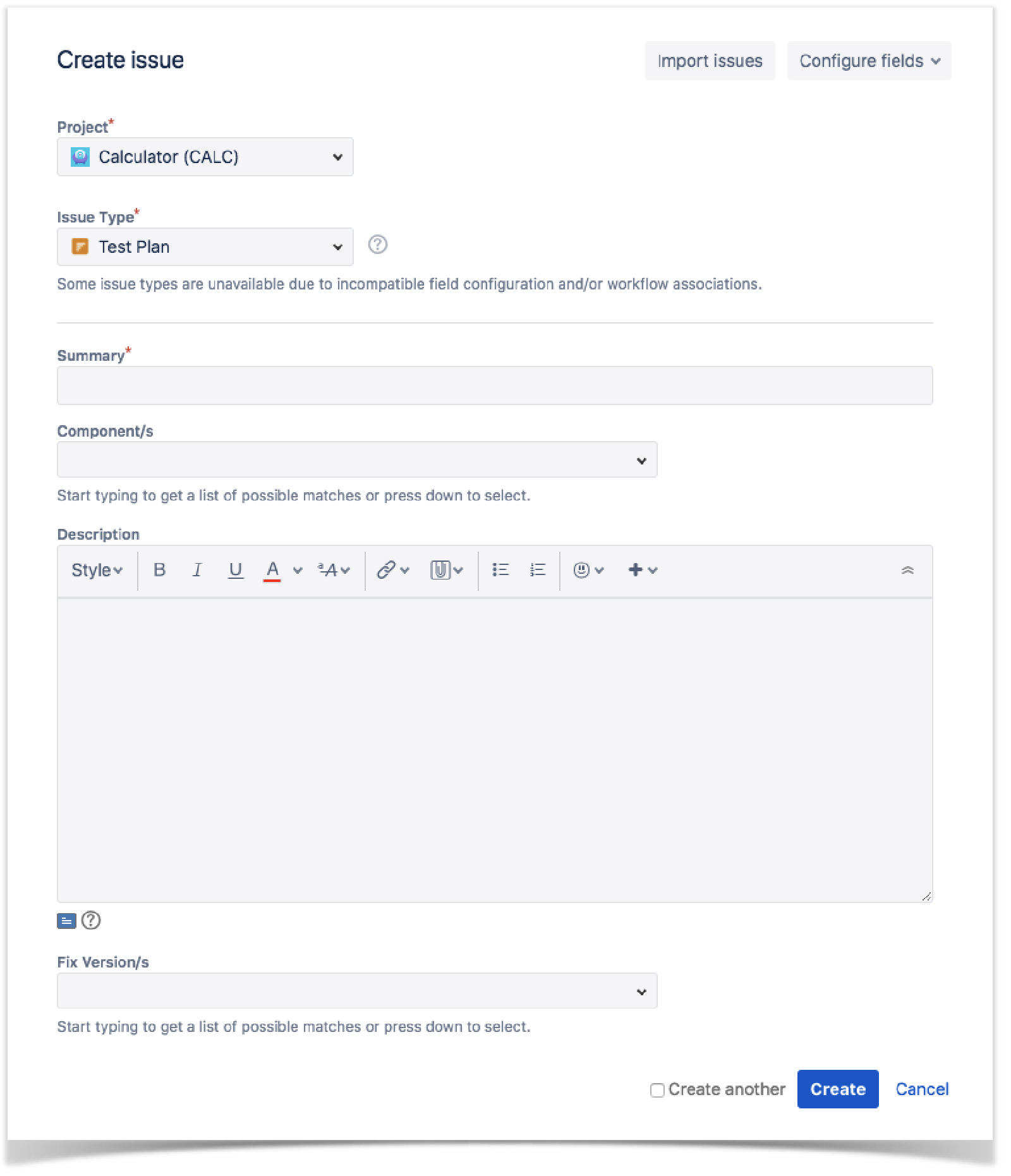
Schritt 4: So führst du Tests aus
Die Testausführung erfolgt zwischen der Entwicklung von Testskripten und der Berichterstattung und Analyse von Testergebnissen.
Eine Testausführung ist ein Vorgangstyp, der eine vom Benutzer festgelegte Sammlung von Tests aggregiert. Sie überwacht und überprüft, ob Tests in einem Zielkontext und einer Zielumgebung wie erwartet funktionieren. Der allgemeine Ausführungsstatus, der nach Durchführung jedes Tests aktualisiert wird, liefert Informationen zum Fortschritt der Testausführung. Er gibt an, welche Tests bestanden wurden, fehlgeschlagen sind, ausgeführt werden oder noch auf ihre Ausführung warten.
Erstellung eines Vorgangs für die Testausführung
Schritt 1: Klicke auf dem Bildschirm auf das Symbol "+", um das Dialogfeld "Create Issue (Vorgang erstellen) zu öffnen.
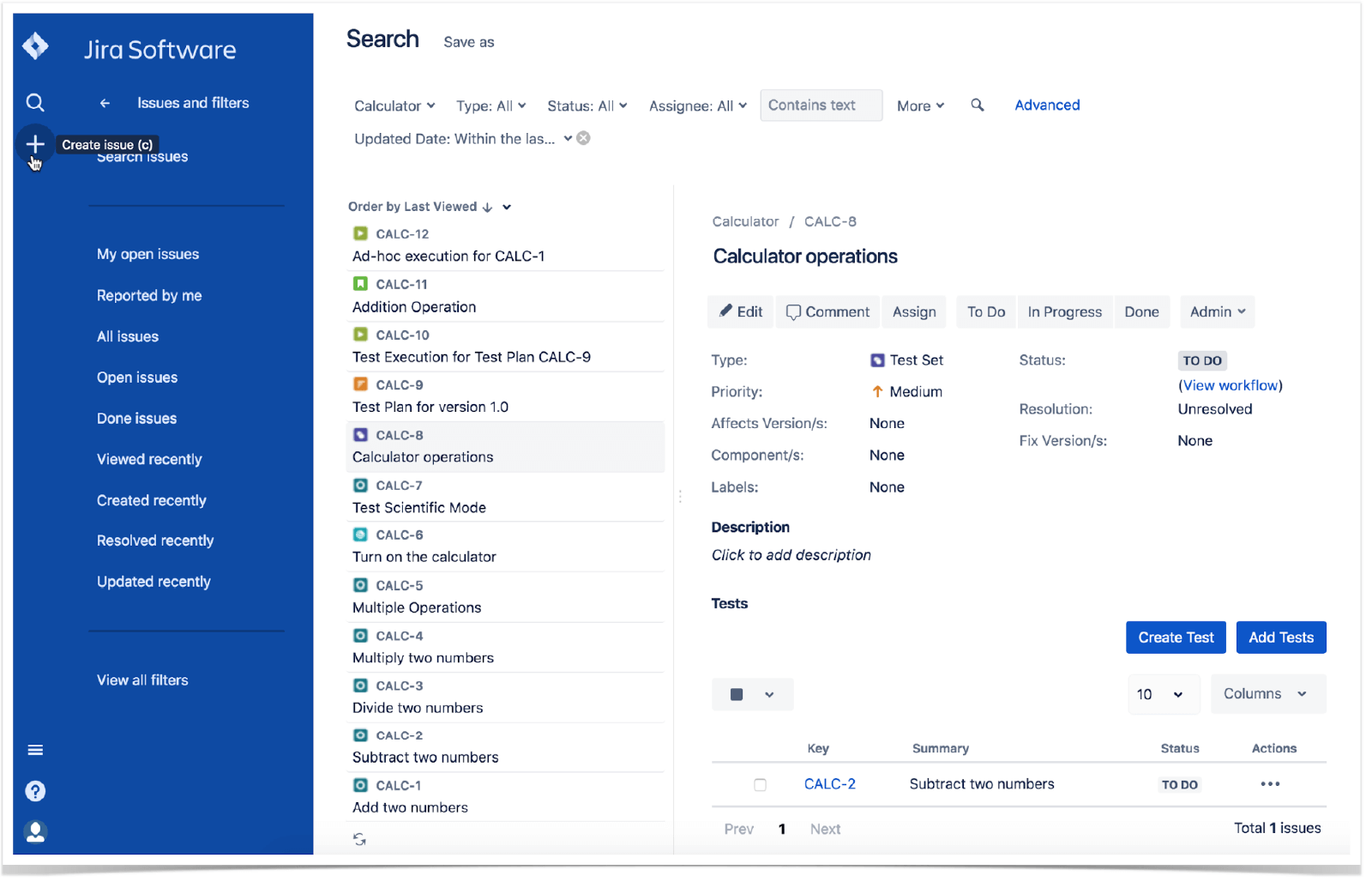
Schritt 2: Wähle die Option Project (Projekt) aus und unter Issue Type (Vorgangstyp) die Option Test Execution (Testausführung).
Schritt 3: Gib unter Summary (Zusammenfassung) eine Zusammenfassung für die Testausführung ein und fülle mindestens alle mit einem Sternchen markierten Pflichtfelder aus.
Schritt 4: Fülle im Dialogfeld Create Issue (Vorgang erstellen) die von Xray bereitgestellten benutzerdefinierten Felder für die Testausführung sowie die Felder Begin/End (Anfangs-/Enddaten) und Revision (Prüfung) aus.
Optional: Um eine Reihe ähnlicher Testausführungen innerhalb desselben Projekts zu erstellen, aktiviere am unteren Rand des Dialogfelds das Kontrollkästchen neben Create another (Weitere erstellen).
Schritt 5: Wenn du mit deinen Angaben zur Testausführung zufrieden bist, klicke auf die Schaltfläche Create (Erstellen).
Mehr erfahren
Weitere Informationen zum Erstellen und Verwalten von Testfällen in Jira und Xray findest du in der Xray Academy.
Weitere Integrationen zu Atlassian Open DevOps anzeigen
Diesen Artikel teilen
Nächstes Thema
Lesenswert
Füge diese Ressourcen deinen Lesezeichen hinzu, um mehr über DevOps-Teams und fortlaufende Updates zu DevOps bei Atlassian zu erfahren.
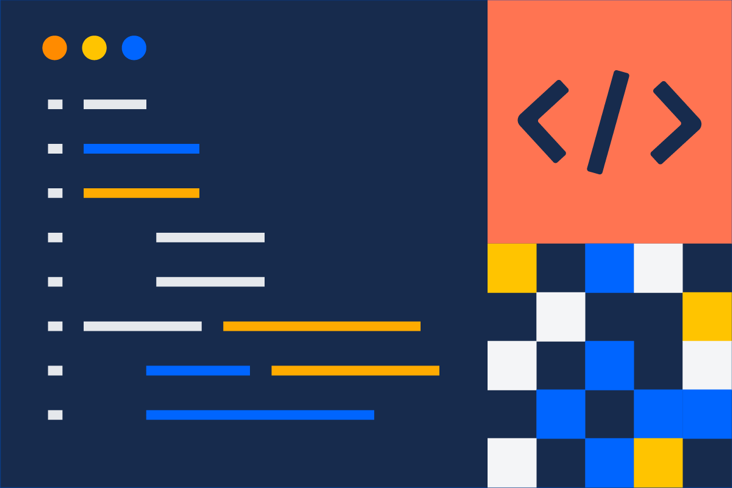
DevOps-Community
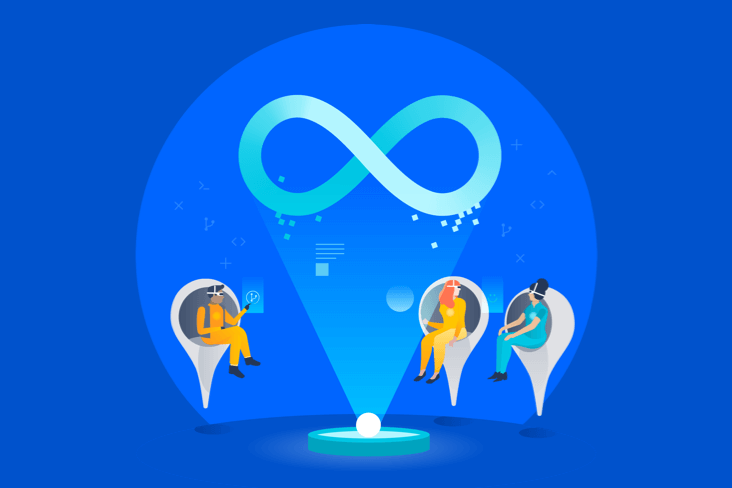
DevOps-Lernpfad